关于插件的使用,目前项目中,支持了基本的插件仓库与插件拓展的能力。 项目目前内置了一个搜索插件,下面我们体验一下插件的基本用法。
操作步骤
默认插件的使用主要包含以下步骤,更多高级特性的使用,可以关注后续的进阶教程。
- 进入插件市场
- 查看GitHub仓库中的插件列表
- 下载插件
- 选择场景
- 插入元数据
- 开始对话
查看插件列表
首先可以通过点击, 更新GitHub插件按钮,会自动将GitHub插件仓库中的插件列表展示在这里。
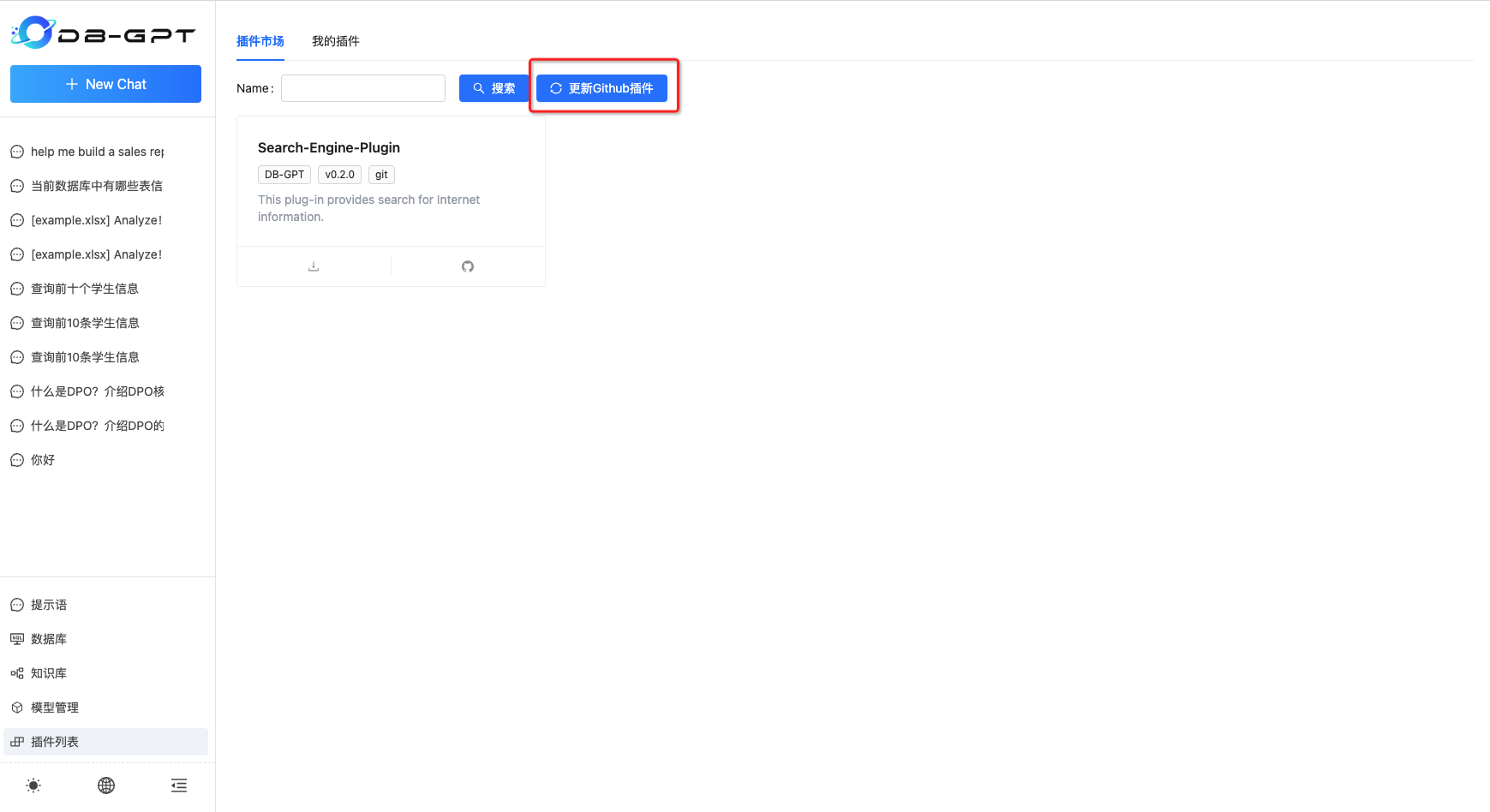
下载插件
点击下载按钮,将插件下载到本地。
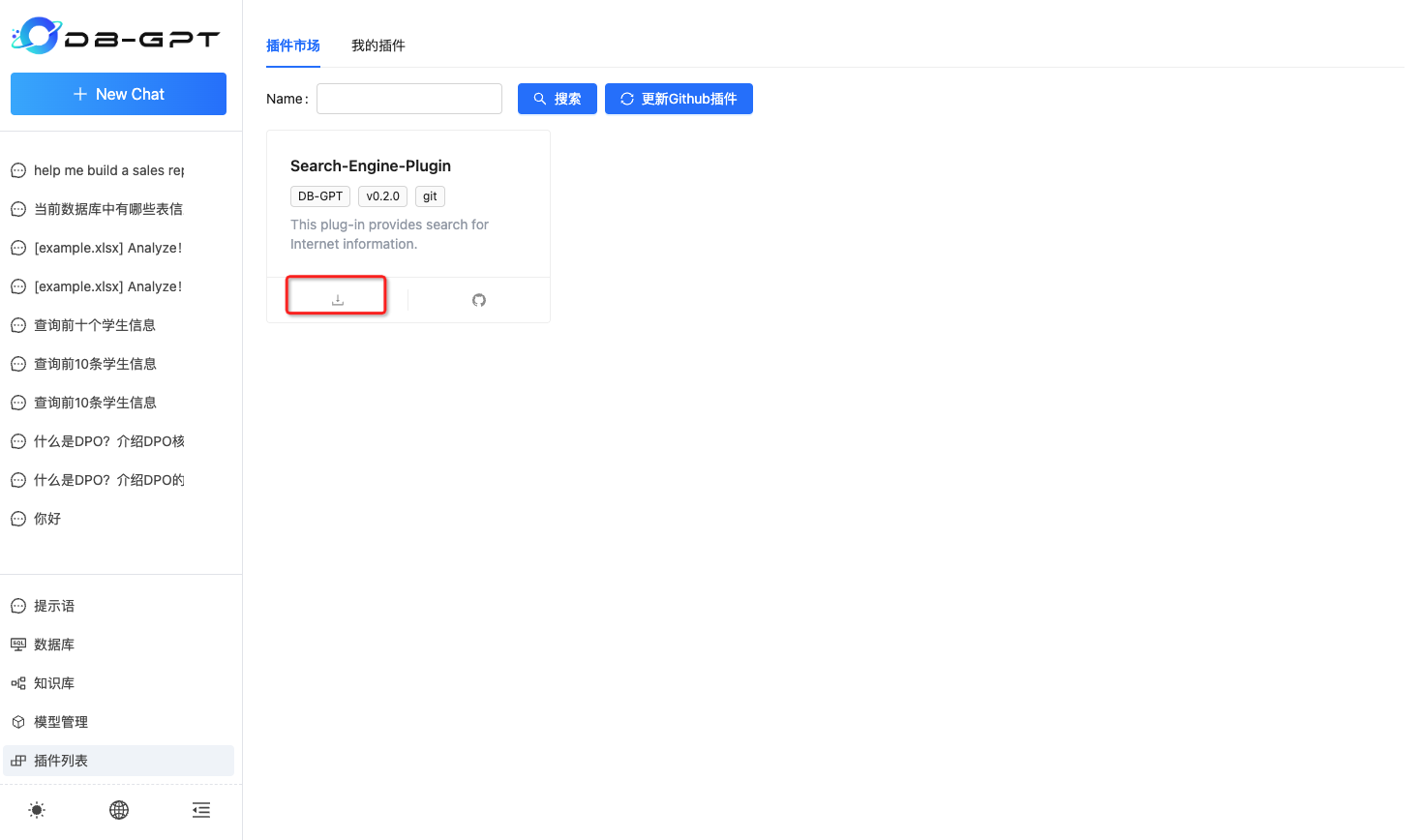
下载成功之后,在我的插件界面即可看到插件列表。当然也支持通过本地上传的方式上传模型。
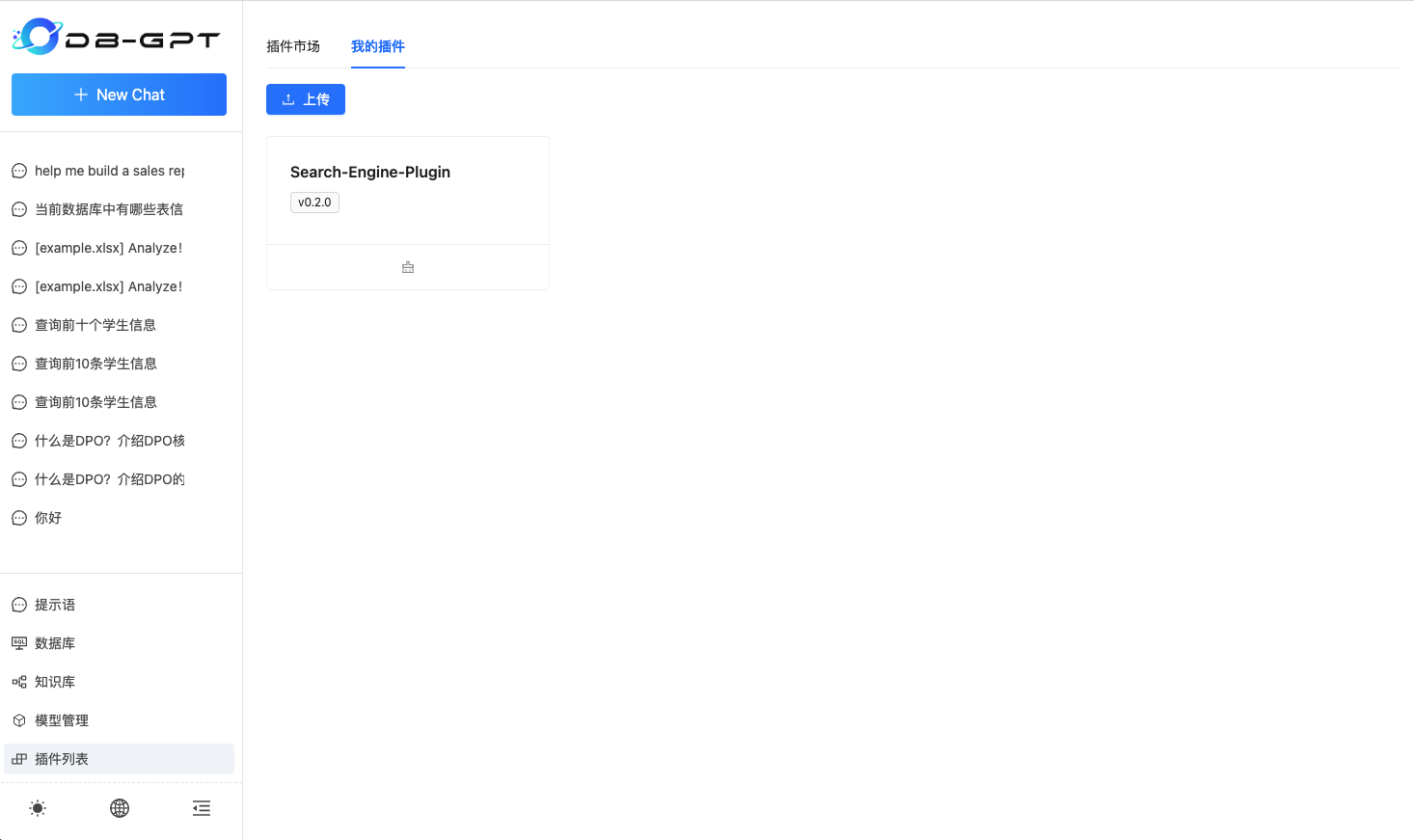
选择场景
选择插件对话,即可开启插件使用。
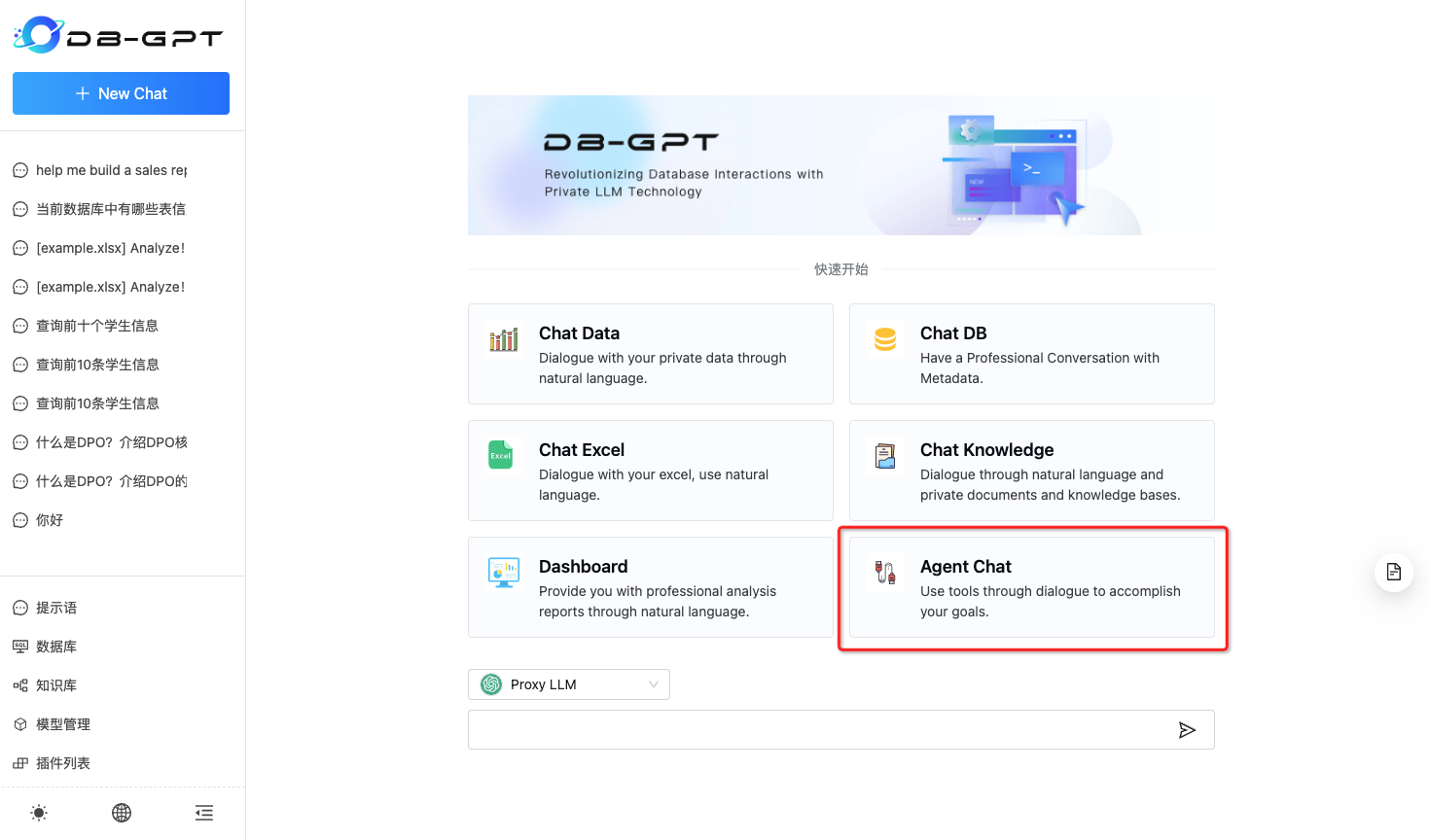
配置Cookie
在开始使用默认搜索插件之前,需要配置cookie,详细的配置教程参见插件说明
在.env文件中指定好对应的cookie配置项,即可完成配置。
插入元数据
INSERT INTO dbgpt.gpts_instance(gpts_name, gpts_describe, resource_db, resource_internet, resource_knowledge, gpts_agents, gpts_models, `language`, user_code, sys_code, created_at, updated_at, team_mode, is_sustainable)VALUES('single_tool_agent_chat', '插件Agent测试', NULL, '{"type": "\\u4e92\\u8054\\u7f51\\u6570\\u636e", "name": "\\u6240\\u6709\\u6765\\u6e90\\u4e92\\u8054\\u7f51\\u7684\\u6570\\u636e", "introduce": "string"}', NULL, '[ "ToolScientist"]', '{"ToolScientist": ["chatgpt_proxyllm", "tongyi_proxyllm", "vicuna-13b-v1.5"], "default": ["chatgpt_proxyllm", "tongyi_proxyllm", "vicuna-13b-v1.5"]}', 'en', '', '', '2023-12-19 01:52:30', '2023-12-19 01:52:30', 'singe_agent', 0);INSERT INTO dbgpt.gpts_instance(gpts_name, gpts_describe, resource_db, resource_internet, resource_knowledge, gpts_agents, gpts_models, `language`, user_code, sys_code, created_at, updated_at, team_mode, is_sustainable)VALUES('layout_internet_search_assistant', '互联网检索助手', NULL, '{"type": "\\u4e92\\u8054\\u7f51\\u6570\\u636e", "name": "\\u6240\\u6709\\u6765\\u6e90\\u4e92\\u8054\\u7f51\\u7684\\u6570\\u636e", "introduce": "string"}', NULL, '[ "ToolScientist","Summarizer"]', '{"ToolScientist": ["chatgpt_proxyllm", "tongyi_proxyllm", "vicuna-13b-v1.5"], "default": ["chatgpt_proxyllm", "tongyi_proxyllm", "vicuna-13b-v1.5"]}', 'en', '', '', NULL, NULL, 'awel_layout', 0);
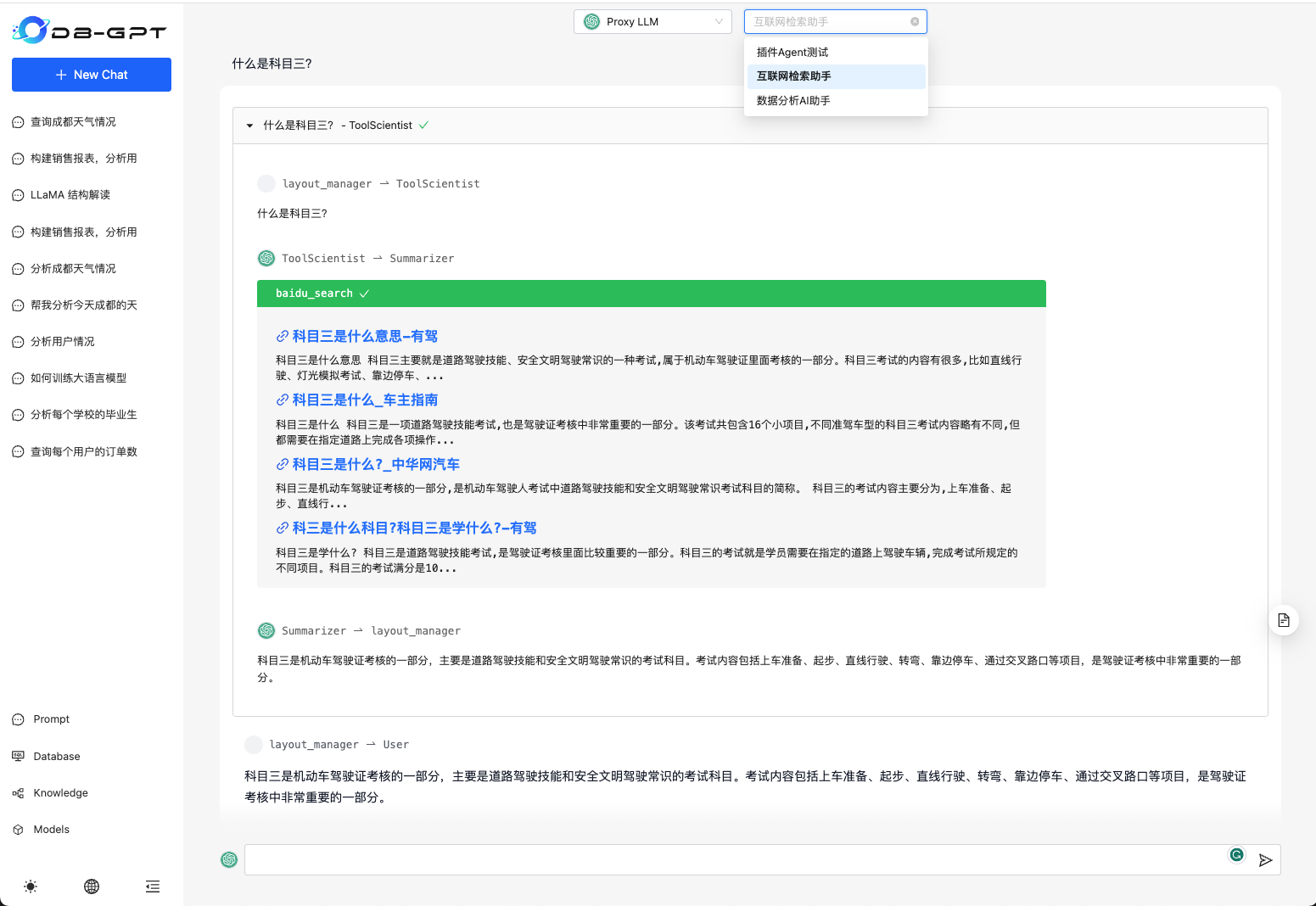
开始对话
配置完cookie之后,我们即可开始使用插件。
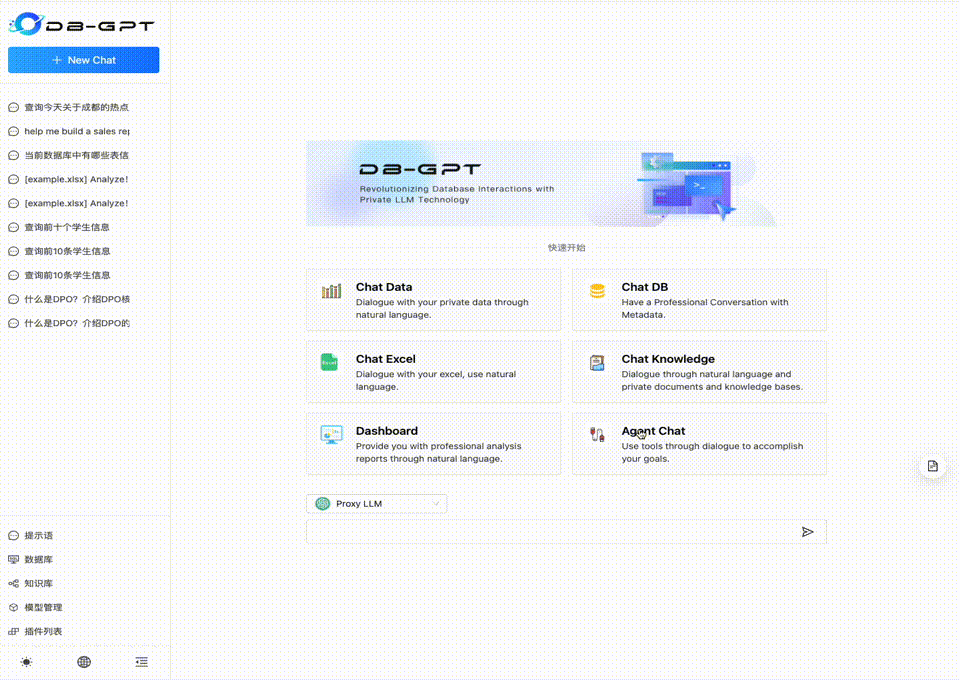
更多插件拓展以及高级玩法,欢迎与我们交流。

